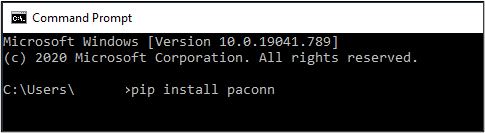تمرين - استخدام قالب نهج لتعيين عنوان URL المضيف ديناميكياً
في هذا التمرين، ستنشئ نموذج نهج لتعيين عنوان URL المضيف عند إنشاء الاتصال. ستسمح هذه العملية للاتصال بالعمل مع الاختبار أو الإنتاج.
يتطلب هذا التمرين تثبيت Python والوصول إلى موجه الأوامر على الجهاز الذي تستخدمه للتمرين.
هام
استخدم بيئة اختبار مع توفير Microsoft Dataverse. إذا لم يكن لديك واحد، فيمكنك الاشتراك في خطة المجتمع.
ملاحظة
قم بتنزيل الملف التالي إلى الكمبيوتر المحلي لديك لإكمال مشغّلات Contoso Invoicing. حدّد الزر "تنزيل" في منتصف الشاشة على اليمين.
الهامة 1: استيراد حل
في هذه الهامة، ستستورد حلاً غير مُدار يحتوي على موصل مخصص لـ Contoso Invoicing. وستستخدم هذا الموصل لإكمال المهام الموجودة في هذا التمرين.
انتقل إلى Power Apps Maker Portal وتأكد من وجودك في البيئة الصحيحة.
حدّد حل > استيراد الحلول.
حدّد استعراض.
حدّد الحل ContosoInvoicingPolicyTemplates_1_0_0_2.zip ثم حدّد فتح.
حدّد التالي.
حدّد استيراد ثم انتظر حتى يكتمل الاستيراد. من المفترض أن تتلقى رسالة نجاح بعد اكتمال الاستيراد.
حدّد نشر جميع التخصيصات وانتظر حتى اكتمال النشر.
افتح الحل Contoso Invoicing - قوالب النهج الذي قمت باستيراده.
من المفترض أن ترى مكون الموصل المخصص Contoso invoicing - النهج.
الهامة 2: تثبيت Microsoft Power Platform CLI
تتضمن Microsoft Power Platform CLI أداة سطر الأوامر paconn التي تم تصميمها للمساعدة على تطوير الموصلات المخصصة لـ Microsoft Power Platform. تستخدم أداة paconn وقت تشغيل Python، ومن ثم ستقوم بتثبيتها أيضًا.
انتقل إلى تنزيل Python وحدّد تنزيل Python. يمكنك استخدام أي إصدار أعلى من 3.5.
حدّد ملف .exe الذي تم تنزيله لبدء عملية التثبيت.
حدّد خانة الاختيار إضافة Python xx إلى المسار، وحدّد تثبيت، ثم انتظر حتى يكتمل التثبيت.
أغلق معالج التثبيت بعد اكتمال عملية التثبيت.
ابدأ تشغيل موجه الأوامر ثم قم بتشغيل الأمر التالي لتثبيت paconn.
pip install paconn
انتظر حتى تكتمل عملية التثبيت.
الهامة 3: تنزيل الموصل محليًا
في هذه الهامة، ستقوم بتنزيل ملفات تعريف الموصل محليًا بحيث يمكنك إضافة خاصية عنوان URL المضيف.
قم بتشغيل أمر تسجيل الدخول.
paconn login
انسخ التعليمة البرمجية المزودة.
في المستعرض، سجِّل الدخول باستخدام نفس بيانات الاعتماد مثل بيئتك. انتقل إلى تسجيل الدخول إلى جهاز Microsoft، والصق التعليمة البرمجية التي نسختها، ثم حدّد التالي.
قم بتقديم بيانات الاعتماد الخاصة بك.
حدّد متابعة.
من المفترض أن تحصل على رسالة نجاح تسجيل الدخول.
ارجع إلى موجه الأوامر وقم بتشغيل أمر التنزيل.
paconn download
عند المطالبة بتحديد بيئة، أدخل رقمًا للبيئة التي قمت بتثبيت الحل فيها، ثم اضغط على مفتاح الإدخال.
يجب إدراج موصل واحد فقط: نهج Contoso Invoicing. اضغط على مفتاح الإدخال مرة أخرى لتحديد هذا الموصل.
يجب أن يكتمل التنزيل بنجاح. لاحظ الموقع الذي تم تنزيل الموصل به.
الهامة 4: تحرير apiProperties.json لإضافة خاصية عنوان URL المضيف
في هذه الهامة، ستقوم بتحرير ملف apiProperties.json لتكوين خاصية hostUrl. عند تكوين الخاصية، ستتم مطالبة المستخدمين الذين يقومون بإنشاء اتصال بهذه القيمة مع مفتاح API.
انتقل إلى المجلد الذي قمت بتنزيله في الهامة السابقة، وافتح ملف apiProperties.json.
الصق JSON داخل ConnectionParameters، قبل خاصية api_key.
"hostUrl": { "type": "string", "uiDefinition": { "constraints": { "required": "true" }, "description": "Specify your API Url e.g. https://test.contoso.com", "displayName": "API URL", "tooltip": "Specify your API Url e.g. https://test.contoso.com" } },احفظ تغييراتك.
انتقل إلى موجه الأوامر وقم بتغيير الدليل إلى المجلد الذي قمت بتنزيله.
قم بتشغيل أمر التحديث.
paconn update --api-def apiDefinition.swagger.json --api-prop apiProperties.json --icon icon.png
حدّد البيئة الصحيحة التي قمت فيها بتثبيت الحل.
حدّد موصل Contoso Invoicing - النهج.
يجب أن يكتمل التحديث بنجاح.
الهامة 5: إضافة نهج تعيين اسم المضيف
في هذه الهامة، ستقوم بتكوين قالب نهج تعيين اسم المضيف لاستخدام خاصية الاتصال التي قمت بتكوينها في الهامة السابقة.
انتقل إلى Power Apps maker portal وتأكد من تحديد البيئة الصحيحة.
حدّد الحلول ثم افتح الحل Contoso Invoicing - قوالب النهج الذي قمت باستيراده.
حدّد الموصل المخصص Contoso Invoicing - النهج ثم حدّد تحرير.
حدّد علامة التبويب التعريف.
قم بالتمرير لأسفل إلى قسم النُهُج وحدّد + نهج جديد.
أدخل نهج عنوان URL المضيف لـ الاسم، ثم حدّد تعيين عنوان URL المضيف لـ القالب.
أدخل @connectionParameters('hostUrl') لـ قالب عنوان URL ثم حدّد تحديث الموصل.
يجب أن يكتمل تحديث الموصل بنجاح.
لا تخرج من هذه الصفحة.
الهامة 6: الاختبار
في هذه الهامة، ستنشئ اتصالاً باستخدام التكوين الجديد ثم ستختبره.
ابدأ نافذة مستعرض جديدة، ثم انتقل إلى Contoso Invoicing.
حدّد ارتباط مفتاح API.
انسخ مفتاح API.
ارجع إلى الموصل.
حدّد علامة التبويب الاختبار.
حدّد + اتصال جديد.
أدخل
https://contosoinvoicingtest.azurewebsites.net/لـ API URL، والصق مفتاح API الذي نسخته، ثم حدّد إنشاء اتصال.حدّد تحديث الاتصالات.
حدّد ListInvoice > عملية الاختبار.
يجب أن يرجع الاختبار الفواتير.